Corrección del tamaño de las paletas de colores planos
Procedimiento
-
Click
 for the queue folder that you want to use.
for the queue folder that you want to use.
The Propiedades de la cola window appears.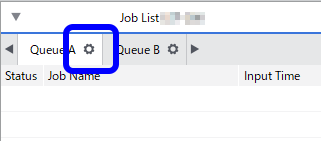
- Haga clic en
 .
. - Use Modo en Ajustes de calidad para seleccionar el modo, incluido el color plano.
- Haga clic en
 .
. - Utilice la lista Spot Color en Corrección de la paleta de colores especiales para seleccionar la tinta de color plano para corregir.
- Haga clic en Prueba de impresión bajo Corrección del tamaño. Aparece el Prueba de impresión cuadro de diálogo.
- Seleccione Ajustes del patrón.
- Sencillo
- Seleccione esta opción para realizar correcciones aproximadas.
- Detalles
- Seleccione esta opción para realizar ajustes detallados.
- Sencillo
- Haga clic en Aceptar. Se imprimirá un patrón de prueba.
Valor de corrección del tamaño y posición de impresión
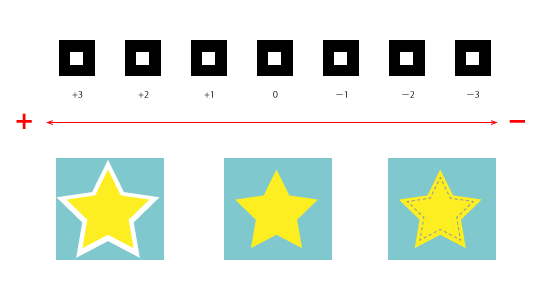
- Introduzca el valor de corrección Tamaño.Seleccione el valor del patrón de prueba impreso que reduce la desalineación entre A (la línea negra) y B (la línea de color plano) al máximo. Introduzca el valor Corrección del tamaño especificado en el patrón de prueba.
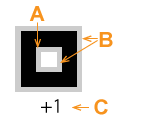
A Línea negra (línea de referencia)
B Línea de color plano
C Valor de corrección
IMPORTANTE Los valores de corrección del patrón de prueba varían para cada dato. Ajuste los valores de corrección de cada dato. - Haga clic en Aceptar. IMPORTANTE Estos ajustes pueden personalizarse para cada trabajo utilizando la ventana Ajustes de la tarea.